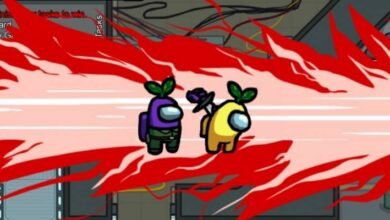Twitch se ha convertido en el complemento necesario para todos los amantes de los videojuegos. Por eso cuando sale una nueva consola, es automática la búsqueda que se genera sobre su funcionamiento para compartir las partidas en Internet.
En el caso del nuevo PlayStation 5, el proceso es muy sencillo debido a que los fabricantes ya conocen esta nueva realidad y por lo tanto facilitaron los mecanismos de conexión para el usuario.
Cámara HD de PlayStation 5
Para iniciar tu transmisión con la mejor calidad, es importante adquirir la cámara HD oficial del PlayStation 5.
Uno de los accesorios más solicitados para la nueva consola se destaca por poseer lentes de gran angular y por capturar hasta 1080p, pero para transmisiones de imagen más que suficiente. Instalarla es tan simple como conectarla al puerto USB y listo.
Su diseño es muy cómodo para usarla tanto arriba como abajo de la TV, como también en un monitor, en caso de que juegues de esa forma.


"Una nueva era": los detalles ocultos en los dos últimos adelantos de Wandavision
Entre el domingo 3 y lunes 4 de enero, Marvel lanzó un teaser y un nuevo trailer de Wandavision con nueva información.
A continuación conocerás el paso a paso para hacer transmisiones streaming desde el PlayStation 5
Paso a paso
El primer paso para iniciar la conexión consiste en vincular tu cuenta de Twitch con PS5 y lo logras entrando en Ajustes > Usuarios y cuentas > Vincular con otros servicios > Twitch.
En este punto te aparecerá un recuadro con el texto Vincular cuenta donde accederás.
Te aparecen dos formas de vinculación:
- 1) con un código QR que puedes escanear utilizando tu ordenador
- 2) con un código que debes ingresar en tu PC o celular desde tu cuenta de Twitch.
El usuario debe ingresar a Twicht.tv/activate para escribir el código que aparece en pantalla y pulsar “Autorizar”.
En ese momento aparecerá un mensaje en la pantalla de tu televisor diciendo que todo se configuró a la perfección.


Ciencia: La vida en la Tierra pudo haber surgido de otra manera
El origen de la vida en el planeta es una interrogante que seguimos investigando
Iniciar transmisión
Luego de vincular tu consola con la plataforma ya solo debes iniciar una partida de tu juego favorito y pulsar sobre el botón de iniciar transmisión que aparece en la parte inferior de tu pantalla.
En ese momento te aparecerá el logo de Twitch o Youtube, y por supuesto seleccionarás Twitch.
Una vez seleccionado la plataforma, debes darle clic al botón de Entrar en directo, y listo.